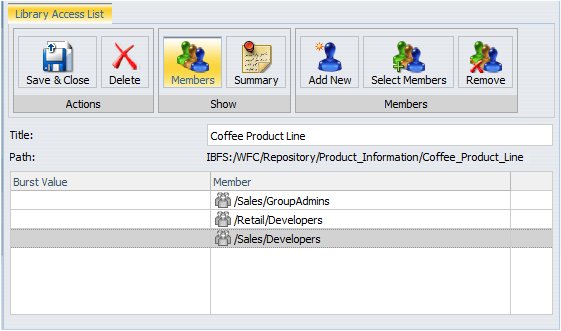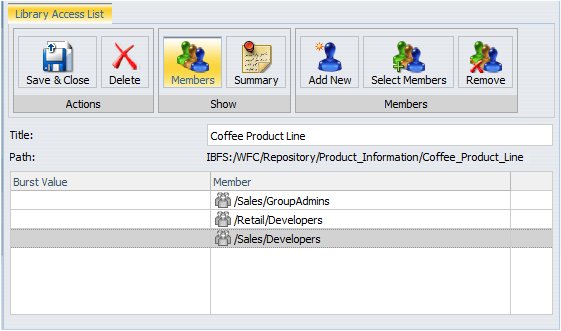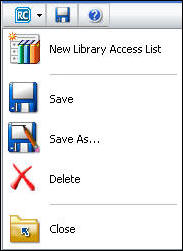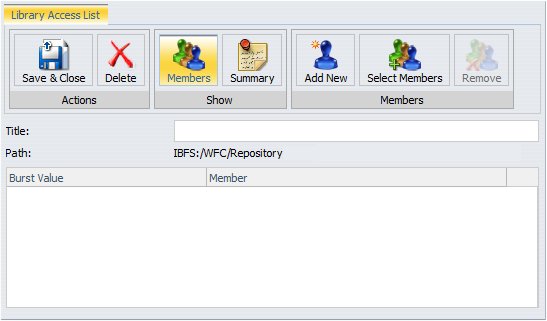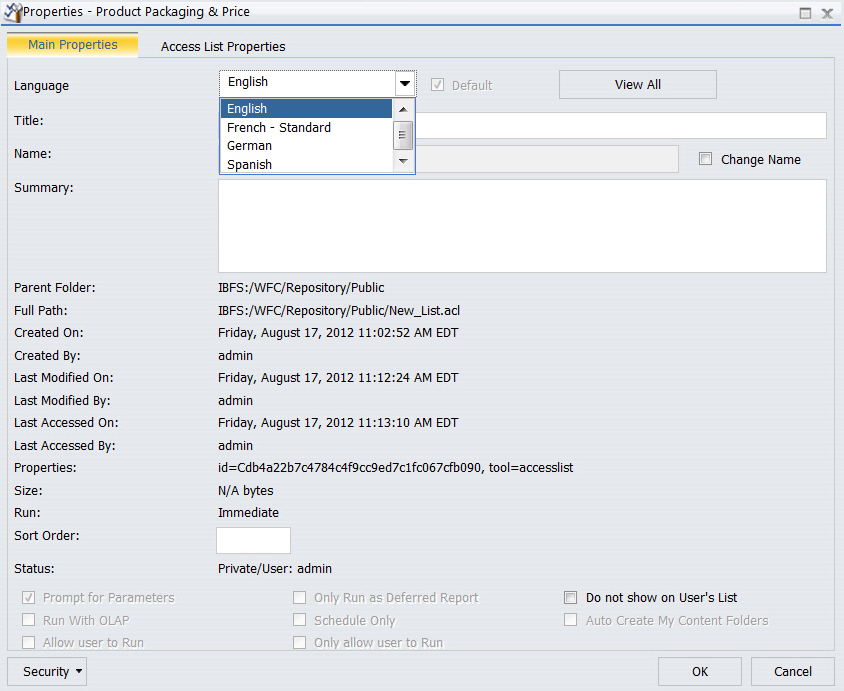Créer et gérer des listes d'accès à la bibliothèque
Une Liste d'accès Bibliothèque définit le groupes et les utilisateurs autorisés à visualiser la sortie de rapport distribué par un planning vers la Bibliothèque de rapport. Une Liste d'accès Bibliothèque peut être utilisée avec des plannings uniques ou multiples.
Une liste d'accès à Bibliothèque est créée en tant qu'élément privé appartenant à un utilisateur et peut être partagé pour autoriser d'autres groupes et utilisateurs à le sélectionner pour leurs plannings. Les utilisateurs autorisés à utiliser une liste d'accès Bibliothèque pourront partager le rapport distribué à la Bibliothèque de rapports par leur planning avec les groupes et utilisateurs autorisés à le partager.
Remarque : les modifications sur Liste d'Accès sont appliqués à un rapport de Bibliothèque qui est protégé par la Liste d'Accès à la nouvelle exécution du planning qui crée le rapport de Bibliothèque.
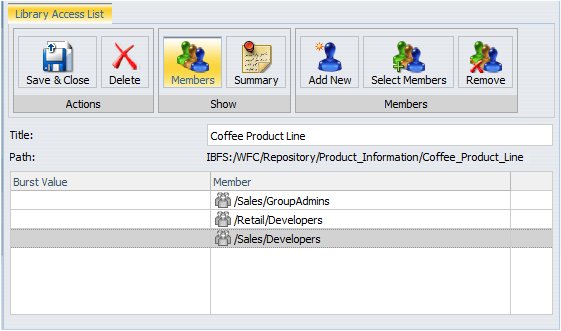
Les utilisateurs autorisés à accéder à l'outil Liste d'accès Bibliothèque et à sauvegarder dans un dossier de l'arborescence peuvent :
- Créer une nouvelle une liste d'accès Bibliothèque.
- Ajouter de nouveaux membres. L'option Ajouter Nouveau permet à l'utilisateur d'entrer des information de membre. Au moins un utilisateur doit être spécifié pour pouvoir enregistrer une liste d'accès Bibliothèque.
- Sélectionner les membres. L'option Sélectionner les membres permet à l'utilisateur de sélectionner des membres d'une liste d'accès Bibliothèque existante pour laquelle ils disposent des droits d'accès.
- Supprimer une liste d'accès Bibliothèque. Le propriétaire et les utilisateurs autorisés à gérer le contenu privé pour d'autres utilisateur peuvent supprimer une liste d'accès Bibliothèque.
- Enregistrer et fermer une liste d'accès Bibliothèque L'utilisateur peut enregistrer une liste d'accès Bibliothèque dans un dossier de l'arborescence sur lequel ils disposent du droit en écriture.
- Actualiser la Bibliothèque de rapports afin qu'elle contienne les dernières informations relatives à la liste d'accès Bibliothèque. Pour actualiser la liste, cliquez sur Actualiser.
- Modifiez les propriétés. A partir de l'arborescence ou de l'interface de l'Explorateur ReportCaster, le propriétaire de la liste d'accès Bibliothèque et les utilisateurs autorisés à gérer le contenu privé d'autres utilisateur peuvent changer les informations Titre et Résumé. Le support multilingue est disponible.
A partir de la barre à outils de la liste d'accès Bibliothèque, vous pouvez créer une nouvelle liste d'accès Bibliothèque, ou enregistrer, enregistrer sous, supprimer, fermer la liste en cours. Vous pouvez aussi accéder à l'information de l'aide.
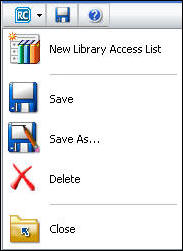
A partir du ruban, vous pouvez enregistrer et fermer la liste d'accès Bibliothèque, supprimer la liste d'accès Bibliothèque, afficher les membres, afficher le résumé, ajouter de nouveaux membres à la liste d'accès Bibliothèque, sélectionner des membres à ajouter à la liste d'accès Bibliothèque, et supprimer des membres de la liste d'accès Bibliothèque. Le ruban s'affiche, comme le montre l'image suivante.

x
Comment : Créer une nouvelle liste d'accès Bibliothèque
Pour créer une nouvelle liste d'accès Bibliothèque:
-
A partir de l'arborescence, faites un clic droit sur le dossier et sélectionnez Nouveau puis Liste d'accès Bibliothèque.
La fenêtre Liste d'accès à la bibliothèque s'affiche, comme le montre l'image ci-dessous.
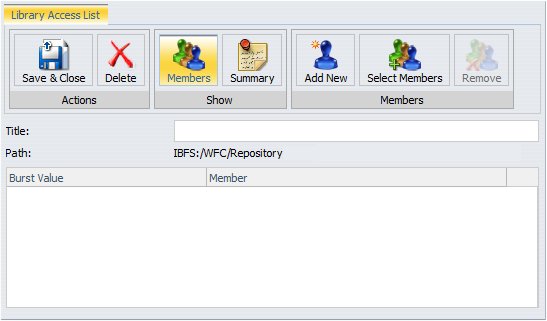
-
Dans la champ Titre de la fenêtre de dialogue Membres, entrez un nom décrivant la liste d'accès bibliothèque.
-
Cliquez sur Nouveau ou sur l'onglet Sélectionner Membres pour ajouter un nouveau membre à la liste d'accès bibliothèque.
-
Ajouter Nouveau affiche les groupes et les utilisateurs avec lesquels vous êtes autorisés à partager. L'ajout d'un groupe ou d'un utilisateur dans la liste d'accès à la bibliothèque va permettre à ce groupe ou à cet utilisateur de voir tout rapport de bibliothèque protégé par la liste d'accès bibliothèque. Ces utilisateurs devront aussi avoir le privilège d'accéder au contenu bibliothèque afin de visualiser les contenus d'un rapport de bibliothèque.
-
Sélectionner membres affiche les listes d'accès Bibliothèque existantes pour lesquelles vous disposez des droits d'accès et de sélection de membres.
-
Dans la colonne Valeur de segmentation, entrez une valeur de segmentation optionnelle, afin d'indiquer la section du rapport à distribuer au groupe ou à l'utilisateur. Cette valeur est sensible à la casse. Le planning pour lequel la liste d'accès Bibliothèque est spécifiée doit obligatoirement avoir l'option Segmenter le rapport sélectionnée afin de limiter la distribution du rapport à la valeur de segmentation spécifiée dans la liste d'accès Bibliothèque. Pour plus d'informations sur les valeurs de segmentation, consultez Segmentation d'un rapport.
-
Si vous souhaitez donner aux utilisateurs une description leur permettant de comprendre l'objectif de cette liste d'accès Bibliothèque, cliquez sur l'onglet Résumé et entrez une description de cette liste d'accès Bibliothèque.
Remarque : pour créer une autre liste d'accès Bibliothèque sans quitter l'outil Accès Bibliothèque, sélectionnez le bouton RC de la barre à outils puis sélectionnez Nouvelle liste d'accès Bibliothèque.
-
Cliquez sur Enregistrer et fermer pour enregistrer la liste d'accès Bibliothèque.
Remarque : pour créer une autre liste d'accès Bibliothèque, vous devez fermer la fenêtre nouvelle liste d'accès Bibliothèque en cours et retourner à la première étape. Vous pouvez également cliquer sur le bouton RC dans la barre à outils de la liste d'accès Bibliothèque puis cliquer sur Nouvelle liste d'accès Bibliothèque.
x
Comment : Modifier une liste d'accès Bibliothèque
Vous pouvez modifier les listes d'accès Bibliothèque que vous possédez ou que vous êtes autorisé à gérer à partir de l'arborescence ou de l'interface de l'Explorateur ReportCaster en suivant les étapes suivantes.
-
Sélectionnez la liste d'accès à la Bibliothèque que vous souhaitez modifier.
-
Faites un clic droit sur la liste d'accès à la bibliothèque puis sélectionnez Modifier.
L'interface Liste d'accès à la bibliothèque s'affiche.
-
Faites les modifications nécessaires dans la liste d'accès Bibliothèque puis sélectionnez Enregistrer et Fermer Notez bien que si vous changez le titre de la liste d'accès Bibliothèque, le nom interne qui identifie de manière unique la liste d'accès Bibliothèque n'est pas modifié.
-
Pour supprimer un membre de la liste d'accès Bibliothèque, sélectionnez ce membre puis cliquez sur l'onglet Supprimer.
-
Si vous éditez la liste d'accès à Bibliothèque, effectuez les modifications nécessaires, puis cliquez sur Enregistrer et Fermer.
x
Comment : Copier une liste d'accès à la Bibliothèque
Vous pouvez créer une copie d'une liste d'accès Bibliothèque existante que vous possédez ou que vous êtes autorisés à gérer à partir de l'arborescence ou de l'interface de l'Explorateur ReportCaster, en utilisant les options Dupliquer ou Copier-Coller.
Les étapes suivantes vous permettent de créer une copie d'une liste d'accès Bibliothèque existante rapidement et facilement, au sein du même dossier.
-
Dans l'arborescence ou l'Explorateur ReportCaster avec éléments filtrés par liste d'accès, sélectionnez la liste d'accès Bibliothèque que vous souhaitez copier.
-
Faites un clic droit sur la liste d'accès à la bibliothèque puis sélectionnez Dupliquer. Une copie de la liste d'accès Bibliothèque est créée dans le même dossier avec un numéro de séquence ajouté à la fin du nom du fichier.
Par exemple, si vous dupliquez une liste d'accès Bibliothèque avec la valeur titre Products, le titre affecté à la copie et affiché dans l'arborescence est Products_1. Les options Copier-Coller peuvent également être utilisées pour faire une copie de la liste d'accès Bibliothèque dans le même dossier. Consultez Copier une liste d'accès Bibliothèque existante dans un dossier différent. et sélectionnez le même dossier de la liste d'accès Bibliothèque que vous avez sélectionné pour copier quand sélectionner le dossier dans lequelle la copie la liste d'accès Bibliothèque doit être copiée.
x
Comment : Copier une liste d'accès Bibliothèque existante dans un dossier différent.
Les étapes suivantes vous permettent de créer une copie d'une liste d'accès Bibliothèque existante, au sein d'un dossier différent sur lequel vous disposez du droit en écriture et du droit de création de contenu.
-
Dans l'arborescence ou l'Explorateur ReportCaster avec éléments filtrés par liste d'accès Bibliothèque, sélectionnez la liste d'accès Bibliothèque que vous souhaitez copier.
-
Faites un clic droit sur la liste d'accès à la bibliothèque puis sélectionnez Copier.
-
Dans l'arborescence, sélectionnez le dossier dans lequel créer la copie de la liste d'accès Bibliothèque.
-
Faites un clic droit et sélectionnez Coller.
x
Comment : Déplacer une liste d'accès Bibliothèque dans un dossier différent
Vous pouvez déplacer liste d'accès Bibliothèque, dont vous êtes le propriétaire (ou que vous êtes autorisés à gérer) à partir de l'arborescence ou de l'interface Explorateur ReportCaster, vers un emplacement dossier différent, en sélectionnant les options Couper et Coller.
Important : lors d'un déplacement de liste d'accès Bibliothèque vers un dossier différent, les plannings Bibliothèque faisant référence à cette liste d'accès Bibliothèque doivent aussi être mis à jour, de façon à ce qu'ils fassent aussi référence à la liste d'accès Bibliothèque dans l'emplacement de ce nouveau dossier. Ceci est obligatoire; le chemin et le nom de la liste d'accès Bibliothèque sont stockés dans l'information du planning de Bibliothèque, afin d'obtenir les informations relatives à la liste d'accès Bibliothèque lorsque le planning est exécuté.
Les étapes suivantes vous permettent de déplacer une liste d'accès Bibliothèque, vers un dossier différent sur lequel vous disposez du droit d'écriture et de création de contenu.
-
Dans l'arborescence ou l'Explorateur ReportCaster, avec éléments filtrés par liste d'accès Bibliothèque, sélectionnez la liste d'accès Bibliothèque que vous souhaitez déplacer vers un nouveau dossier.
-
Faites un clic droit sur la liste d'accès à la bibliothèque puis sélectionnez Couper.
-
Dans l'arborescence, sélectionnez le dossier de déplacement de la liste d'accès bibliothèque.
-
Faites un clic droit et sélectionnez Coller.
Remarque : vous devez être autorisé à écrire et à créer du contenu dans le dossier dans lequel vous collez la liste d'accès bibliothèque. Un message d'information sera affiché dans le cas où le Titre de la liste d'accès Bibliothèqueexiste déjà dans le dossier en cours. Quand l'opération Coller est complétée, n'oubliez pas de mettre à jour les plannings Bibliothèque qui utilisent cette liste d'accès bibliothèque pour faire référence à l'emplacement du nouveau dossier.
x
Comment : Supprimer une liste d'accès Bibliothèque
A partir de l'arborescence et de l'interface Explorateur ReportCaster, vous pouvez supprimer les listes d'accès Bibliothèque que vous possédez ou que vous êtes autorisés à gérer en suivant les étapes suivantes :
Important : les plannings faisant référence à des listes d'accès Bibliothèque effacées ne s'exécuteront pas avec succès. Vérifiez tout planning utilisant la liste d'accès Bibliothèque avant de l'effacer.
-
Dans l'arborescence, sélectionnez la liste d'accès que vous souhaitez supprimer.
-
Faites un clic droit sur la liste d'accès Bibliothèque puis sélectionnez Supprimer.
-
Si vous supprimez la liste d'accès Bibliothèque, un message s'affiche vous invitant à confirmer la suppression de la liste d'accès Bibliothèque. Cliquez sur OK pour supprimer la liste d'accès à Bibliothèque.
x
Comment : Modifier le titre ou le résumé pour une liste d'accès Bibliothèque
Vous pouvez modifier le Titre ou le Résumé d'une liste d'accès Bibliothèque, dont vous êtes le propriétaire ou que vous êtes autorisés à gérer, à partir des Propriétés de l'arborescence ou au sein de l'outil Liste d'accès Bibliothèque. Les étapes suivantes vous expliquent comment modifer le titre ou le résumé avec l'option Propriétés.
-
Dans l'arborescence ou l'Explorateur ReportCaster, faites un clic droit sur la liste d'accès Bibliothèque dont vous souhaitez modifier le titre ou le résumé, puis sélectionnez Propriétés.
-
Quand l'option Commutateur dynamique de langue pour Client WebFOCUS est active, l'option Propriétés permet de spécifier les valeurs Titre et Résumé dans la langue configurée. Sélectionnez la langue pour les valeurs Titre et Résumé que vous souhaitez modifier. L'Anglais est la langue par défaut. Consultez le manuel Sécurité et Administration WebFOCUS pour des informations supplémentaires sur l'option Basculement dynamique de langue pour Client WebFOCUS.
L'option Propriétés de Langue liste les langues suivantes par ordre alphabétique (en anglais) : Anglais, Français - Standard, Allemand, et Espagnol, comme le montre l'image suivante :
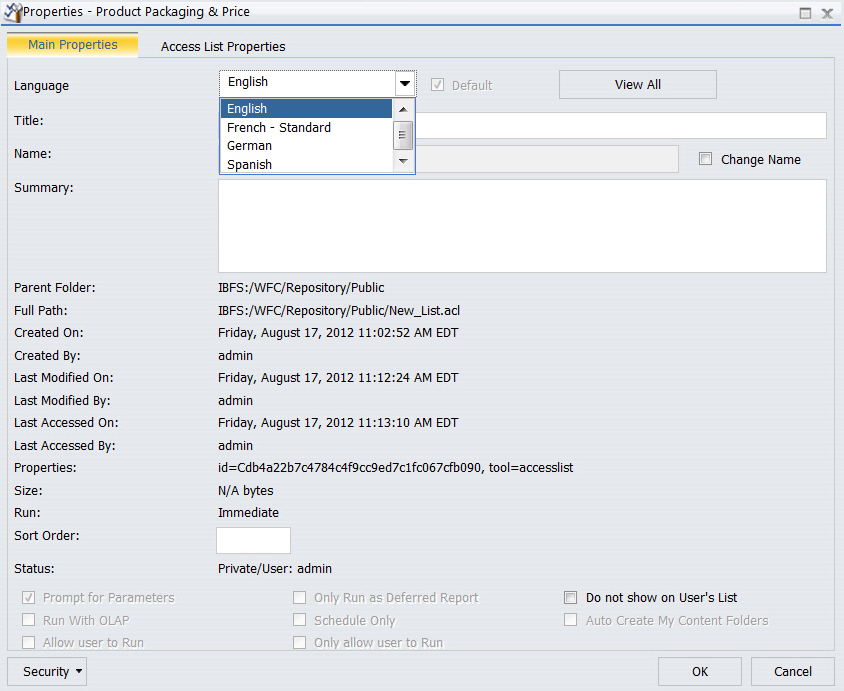
-
Sélectionnez le champ Titre puis entrez le nouveau titre.
-
Sélectionnez le champ Résumé puis entrez le nouveau résumé. Il s'agit d'un champ facultatif.
-
Après avoir fini d'entrer le valeurs Titre et Résumé, sélectionnez OK.
x
Comment : Modifier le titre et le résumé à partir de l'outil Liste d'accès Bibliothèque
Les étapes suivantes vous permettent de modifier le titre et le résumé d'une liste d'accès Bibliothèque à partir de l'outil Liste d'accès Bibliothèque.
-
Dans l'arborescence ou l'Explorateur ReportCaster, faites un clic droit sur la liste d'accès Bibliothèque dont vous souhaitez modifier le titre ou le résumé, puis sélectionnez Modifier.
-
Sélectionnez le champ Titre puis entrez le nouveau titre.
-
Pour entrer une valeur résumé facultative, cliquez sur l'onglet Résumé et entrez la valeur résumé.
-
Cliquez sur l'onglet Enregistrer et Fermer lorsque vous avez fini d'entrer la valeur Résumé.